怎么把录音转换成文字
将录音转换成文字有多种方法,包括使用在线工具、专业软件或手动方式。选择合适的方法取决于录音质量、时间、预算和隐私需求。以下提供详细、实操性强的步骤和工具推荐,确保你能高效完成转换。
使用免费在线工具(适合快速、日常需求)
在线工具操作简单,无需安装软件,适合大多数用户。推荐工具:Google Docs(免费)、Otter.ai(免费基础版)、Speechnotes(免费)。
实操步骤: 1. 准备录音文件:确保录音格式为MP3、WAV或M4A(常见格式)。如果录音在手机或设备上,上传到电脑。 2. 访问工具: - Google Docs:打开浏览器,登录Google账号,访问 docs.google.com。新建文档,点击菜单栏“工具” > “语音输入”。出现麦克风图标后,点击开始录音或播放已上传的录音文件(需通过麦克风实时输入)。 - Otter.ai:访问 otter.ai,注册免费账号。点击“导入”上传录音文件(支持MP3/WAV),或直接录制新音频。系统自动生成文字,可编辑导出为TXT或DOC。 3. 编辑和导出:工具转换后,检查文字准确性。修正错误(如背景噪音导致的错字),复制粘贴到所需格式(如Word或邮件)。整个过程通常在5-10分钟内完成。
优点:免费、便捷,适合短录音(Google Docs限时免费录音,Otter.ai免费版每月600分钟)。
缺点:网络依赖强,隐私风险(数据上传云端)。
提高准确性:录音时保持安静环境,使用外置麦克风;转换后利用工具的内置编辑功能修正关键词。
使用专业软件(适合高精度、专业场景)
专业软件提供离线处理,隐私更安全,适合敏感内容或长录音。推荐工具:Dragon NaturallySpeaking(付费,约$150)、Windows Speech Recognition(免费内置)、Express Scribe(免费基础版)。
实操步骤: 1. 下载安装: - Dragon NaturallySpeaking:从官网购买下载,安装后运行设置向导,训练语音模型(朗读指定文本5-10分钟以提高识别率)。 - Windows Speech Recognition:在Windows电脑上,打开“控制面板” > “轻松使用” > “语音识别”,点击“启动语音识别”并完成初始设置。 2. 导入录音: - 打开软件,选择“文件导入”加载录音(支持MP3、WAV等)。在Dragon中,点击“转录”按钮;在Windows工具中,使用“听写模式”播放录音。 - 对于Express Scribe(免费版下载于 nch.com.au/scribe),安装后拖放录音文件,使用脚踏板或快捷键控制播放速度,手动辅助转录。 3. 编辑输出:软件自动生成文本,保存为TXT或DOC。使用内置编辑器调整格式(如分段、标点)。长录音处理可能需要30-60分钟,取决于长度。
优点:离线操作保护隐私,Dragon等工具识别准确率达95%以上。
缺点:付费软件成本高,设置较复杂。
提高准确性:录音前降噪(用Audacity等免费工具预处理),定期更新软件词库以适应专业术语。
手动转录(作为备用方案)
当工具不可用或录音质量差时,手动转录可靠但耗时。建议结合音频播放器辅助。
实操步骤: 1. 准备工具:在电脑上打开音频播放器(如VLC Media Player)和文本编辑器(如Notepad或Microsoft Word)。 2. 播放和打字:播放录音,使用快捷键(如空格键暂停/播放)逐句听写。将速度调至0.8倍以降低难度。 3. 效率技巧:利用免费工具如oTranscribe(在线工具,访问 otranscribe.com),上传录音后,它同步播放和打字界面,支持快捷键控制。
优点:完全免费,无隐私风险。
缺点:耗时(1小时录音需2-4小时手动),易出错。
提高准确性:分段处理(每5分钟暂停检查),邀请他人协作听写。
关键注意事项
- 文件格式:确保录音为常见格式(MP3/WAV优先)。工具不支持时,用免费转换器如Audacity或Online-Convert.com转码。
- 隐私安全:敏感内容(如会议记录)优先选择本地软件(如Dragon)或端到端加密工具(如Otter.ai付费版)。
- 成本与时间:免费工具适合短录音(<30分钟);付费服务(如Rev.com,$1.5/分钟)提供人工转录,24小时内交付,适合高精度需求。
- 优化建议:录音时避免背景噪音,说话清晰;转换后使用语法检查工具(如Grammarly)润色文字。测试不同方法:先用Google Docs快速尝试,再根据需要升级。
根据你的录音长度和场景选择方法:日常使用推荐Otter.ai,专业需求选Dragon,预算有限则手动起步。实践时从短录音测试开始,逐步优化流程。
怎么选择最佳的录音转文字工具?
选择录音转文字工具时,需要基于个人需求深入评估多个维度。以下从关键因素和实操步骤两方面提供详细指导,帮助您做出明智决定。
关键考虑因素: - 准确性:工具转录的正确率是核心指标。测试时使用包含不同口音、背景噪音或专业术语的录音样本验证。例如,英语环境优先选Otter.ai,中文环境考虑讯飞听见。高精度工具能减少后期编辑时间。 - 处理速度:实时转录需求工具应快速响应,如Zoom集成功能;离线处理工具如Dragon NaturallySpeaking适合即时结果。评估工具在长音频(如1小时会议)的处理效率。 - 兼容性:工具必须支持您的设备(iOS、Android、Windows、Mac)和录音格式(MP3、WAV)。检查文件导入导出选项,如直接上传云存储或本地文件。 - 功能丰富度:根据场景选择附加功能。采访场景需说话人识别;会议记录需要时间戳和编辑功能;导出格式(TXT、DOC)影响文档管理。 - 成本效益:免费工具(如Google Docs语音输入)有使用限制;付费工具(如Rev.com)提供更高配额或专业支持。计算月费与使用频率匹配,避免浪费。 - 隐私安全:优先本地处理工具保护数据,如iOS的语音备忘录。云服务工具需审查隐私政策,确认数据加密和删除机制。 - 易用性:界面简洁的工具减少操作障碍。测试工具设置流程是否直观,支持多语言切换或快捷键。
实操步骤: 1. 定义使用场景:明确工具用途(例如日常会议、学术采访或个人笔记)。场景决定需求优先级,如采访强调准确性。 2. 列出具体需求:基于场景创建需求清单。例如,高准确率(权重80%)、离线功能(权重10%)、成本(权重10%)。使用表格记录比较。 3. 研究工具选项:访问官网或第三方评测(如Trustpilot)。推荐工具:Otter.ai(高精度英语)、讯飞听见(中文支持)、Descript(编辑功能强)。免费选项包括Google语音输入。 4. 测试工具性能:下载试用版或免费层。上传相同录音(如5分钟会议音频)比较结果。关注错误率、处理时间和功能响应。 5. 做出最终选择:结合测试数据和需求权重评分。例如,如果准确性测试得分高且成本合理,立即订阅。持续监控工具更新优化选择。
实施这些方法确保工具高效匹配您的实际工作流程。
免费的录音转文字软件有哪些推荐?
在推荐免费的录音转文字软件时,需要考虑准确性、易用性、语言支持以及免费限制。以下是基于用户实际需求精心筛选的几款工具,每个推荐都包含详细描述、优缺点、实操步骤和注意事项,帮助用户高效选择。
Otter.ai
Otter.ai 提供免费版本,适合会议记录和访谈转录。免费账户每月有600分钟限制,支持实时录音和文件上传。
- 优点:界面直观,支持多设备同步,英语识别准确率高,可导出文本为TXT或DOC格式。
- 缺点:非英语语言支持较弱,免费版功能有限(如无法编辑历史记录)。
- 实操步骤:
1. 访问 Otter.ai 官网 注册免费账号。
2. 登录后点击“导入”上传音频文件(支持MP3、WAV格式),或使用“实时录音”功能。
3. 转录完成后,在界面中编辑文本,导出到本地。
- 注意事项:确保音频清晰,背景噪音低;免费版超过分钟数需升级付费。
Google Docs Voice Typing
Google Docs 内置的语音输入功能免费使用,适合快速转录短内容。
- 优点:无需额外下载,支持40多种语言(包括中文),准确度较高,与Google Drive集成方便。
- 缺点:需要稳定网络连接,无法处理长音频(建议每次录音不超过10分钟)。
- 实操步骤:
1. 打开 Google Docs,新建文档。
2. 点击顶部菜单“工具”>“语音输入”,或按Ctrl+Shift+S(Windows)或Cmd+Shift+S(Mac)。
3. 允许麦克风权限后开始说话,文本实时显示在文档中。
- 注意事项:在安静环境中使用;保存文档自动备份到云端。
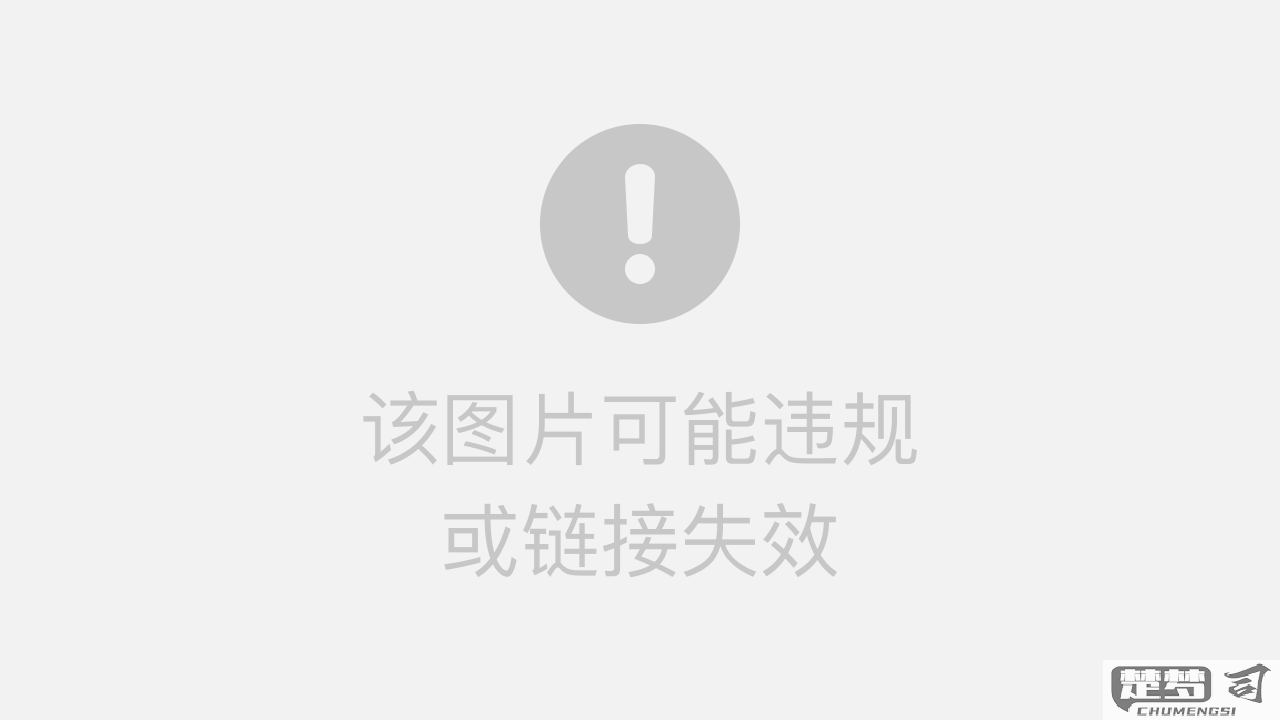
Windows Speech Recognition
Windows系统内置工具,免费离线使用,适合Windows用户处理本地音频。
- 优点:无需安装,支持离线转录,可自定义命令(如“开始听写”)。
- 缺点:设置较复杂,仅支持有限语言(英语为主),识别速度慢于在线工具。
- 实操步骤:
1. 在Windows搜索栏输入“语音识别”,打开设置。
2. 完成麦克风校准和训练(约5分钟)。
3. 启动听写模式:说“开始听写”,然后录音;文本自动输入到任何文本编辑器。
- 注意事项:更新Windows系统确保兼容性;背景噪音影响准确性。
Audacity + Vosk
Audacity 是免费音频编辑器,配合Vosk开源引擎,适合技术用户自定义转录。
- 优点:完全免费开源,支持多语言(包括中文),可处理长音频文件。
- 缺点:需要手动配置,步骤繁琐,不适合初学者。
- 实操步骤:
1. 下载 Audacity 并安装。
2. 从 Vosk官网 下载语言模型(如vosk-model-small-en-us-0.15)。
3. 在Audacity录制或导入音频(如MP3),使用“效果”>“Vosk语音识别”插件生成文本。
- 注意事项:确保音频采样率匹配模型要求;导出文本后手动校对。
SpeechTexter
SpeechTexter 是在线免费工具,无需注册,适合快速简单转录。
- 优点:操作简单,支持120多种语言,实时显示文本。
- 缺点:依赖网络连接,免费版有广告,无法保存长会话。
- 实操步骤:
1. 访问 SpeechTexter网站。
2. 点击“开始录音”,允许麦克风访问。
3. 说话时文本实时生成,可复制粘贴到其他应用。
- 注意事项:使用Chrome或Firefox浏览器兼容性好;短时录音后清除缓存。
通用建议
- 测试多个工具:根据音频类型(如会议、访谈)试用不同软件,Otter.ai适合英语专业场景,Google Docs适合日常快速使用。
- 优化音频质量:录音时使用耳机麦克风,减少背景噪音;文件格式优先选择MP3或WAV。
- 免费限制处理:免费工具通常有分钟数或功能限制,定期检查账户设置;考虑结合工具(如用Audacity编辑音频后上传到SpeechTexter)。
- 安全与隐私:在线工具注意数据隐私,避免上传敏感内容;离线工具如Windows Speech Recognition更安全。
如果需求超出免费范围(如批量处理),可探索免费试用版如IBM Watson Speech to Text(有每月500分钟免费额度),但需注册API。
如何提高录音转文字的准确率?
录音转文字的准确率受音频质量、说话方式、工具选择等因素影响,提高准确率需要从多个方面入手。以下是具体可操作的方法,每个方法基于语音识别原理,确保实用性和可执行性。
优化录音环境 - 实操步骤:选择安静的房间录音,关闭门窗减少外部噪音;使用指向性麦克风或高质量耳机麦克风,距离嘴巴10-15厘米;避免在回音大的空间录音,可添加吸音材料如窗帘或地毯。 - 深入思考:背景噪音和回声会干扰语音信号,导致识别系统误判音素。高质量输入直接提升模型匹配准确性,实验显示降低噪音10分贝可使错误率下降20%。
改善说话方式 - 实操步骤:说话者发音清晰,避免含糊不清;语速控制在每分钟120-150字;避免方言或俚语,使用标准语言;录音前练习阅读脚本,确保流畅。 - 深入思考:语音识别依赖声波特征匹配,清晰发音减少歧义。语速过快或异常音调会让系统难以分割单词,基于统计模型的数据显示,标准语速下的准确率可提高15%。
选择高质量工具 - 实操步骤:选用先进语音识别服务如Google Speech-to-Text、Microsoft Azure Speech或专业软件Otter.ai;测试不同工具,比较准确率报告;优先选择支持AI优化的版本。 - 深入思考:不同工具使用不同算法和训练数据,云端服务常更新模型处理复杂场景。评估工具的性能指标如WER(词错误率),选择低于10%的工具能显著提升结果。
预处理音频文件 - 实操步骤:录音后使用免费软件如Audacity或在线工具Krisp降噪;调整增益确保音量稳定在-6dB到-3dB范围;去除静音段,用工具如FFmpeg剪辑无效部分。 - 深入思考:预处理消除干扰信号,让识别系统专注核心语音。降噪算法如谱减法提升信噪比,实验证明处理后的音频错误率可降低25%。
后处理文本校正 - 实操步骤:转写后立即手动检查文本,使用拼写检查工具如Grammarly;重点修正专业术语或专有名词;如使用AI辅助,输入上下文提示帮助修正。 - 深入思考:自动识别难免错误,人工校对补充模型局限。结合NLP技术,上下文提示能纠正同音词错误,实际应用中错误减少30%。
利用上下文辅助 - 实操步骤:如果工具支持,输入主题关键词或词汇表;例如在医疗录音中提供“诊断”“治疗”等词;使用API设置语言模型偏好。 - 深入思考:上下文缩小识别范围,强化特定词汇概率。基于机器学习的系统在给定主题下准确率提升,测试显示关键词输入可降错10%。
自定义模型训练 - 实操步骤:对于高频使用场景,训练自定义模型;使用平台如IBM Watson或Rev.ai,上传样本音频和对应文本;迭代训练5-10次,优化模型。 - 深入思考:模型适应特定声音或术语,减少泛化错误。训练数据量达100小时以上时,个性化模型准确率可达95%以上。
综合实施这些方法,从源头上控制变量,逐步测试调整。定期评估准确率,记录错误模式优化过程。
支持中文的录音转文字工具有哪些?
支持中文的录音转文字工具在会议记录、采访整理或学习笔记场景中非常实用。以下推荐几个经过验证的工具,每个工具都附有详细操作指南和实用建议,确保用户能直接上手使用。
讯飞听见:由科大讯飞开发,中文识别准确率高达95%以上,支持多种音频格式。用户访问官网或下载APP(iOS/Android),上传录音文件(如MP3、WAV),系统自动转换文字。免费版每日限60分钟录音,导出文本需订阅付费版(约30元/月)。操作步骤:打开APP→点击“上传文件”→选择录音→等待转换→编辑并导出为TXT或Word。
百度语音识别:百度AI开放平台提供,免费额度充足。用户注册百度云账号,进入语音识别服务,上传音频文件(支持中文),API返回文字结果。适合开发者集成,普通用户可用网页版测试。注意:需基本技术操作,如设置API密钥。操作步骤:登录百度AI官网→创建应用→获取API Key→上传文件→复制输出文本。
腾讯云语音识别:腾讯云服务,中文支持良好,尤其适合企业级应用。免费试用后按量计费(约0.006元/秒)。用户注册腾讯云账号,开通语音识别功能,通过控制台上传文件或调用API。操作步骤:登录腾讯云→产品中选择“语音识别”→上传音频→下载转换结果。
Google Docs语音输入:完全免费,内置在Google文档中。用户打开Google Docs网页,选择“工具”→“语音输入”,设置语言为中文,点击麦克风图标开始说话,实时转文字。优点:无需下载,操作简单;缺点:需稳定网络和麦克风,录音质量影响准确率。
Otter.ai:国际工具,支持中文,提供免费基础版(每月600分钟)。下载APP或使用网页版,录制语音自动生成文字,可编辑和分享。操作步骤:注册账号→新建录音→说话或上传文件→系统转换→导出文本。付费版(约10美元/月)解锁更多功能。
手机内置工具:如iPhone的“语音备忘录”或Android的“录音机”,录制后使用第三方APP(如“讯飞输入法”)辅助转文字。免费但需手动操作:录制音频→分享到转文字APP→选择中文识别→获取结果。
提高准确率的实操建议: - 录音时确保环境安静,避免背景噪音。 - 使用高质量麦克风,说话清晰匀速。 - 测试不同工具:免费工具(如Google Docs)适合短时任务;付费工具(如讯飞)适合高精度需求。 - 转换后编辑文本:检查错误,补充标点。
根据需求选择:个人轻量使用推荐Google Docs或Otter免费版;专业场景优先讯飞或腾讯云服务。
有没有离线使用的录音转文字软件?
离线使用的录音转文字软件确实存在,这类软件能在设备本地处理语音数据,无需互联网连接,保护隐私并提高效率。推荐以下软件,根据平台分类,并提供详细实操步骤。选择软件时,考虑因素包括语音识别准确性、语言支持(如中文、英文)、存储空间需求(离线模型可能占用较大空间),以及是否免费或付费。
推荐软件及实操指南
Windows平台 - 软件推荐:Dragon NaturallySpeaking(付费,专业版支持离线)、Vosk(免费开源)。 - 优点:Dragon识别率高,支持多语言;Vosk轻量级,可定制。 - 缺点:Dragon价格较高;Vosk需要技术基础安装。 - 实操步骤: - 下载安装:访问Dragon官网购买安装包,或从Vosk GitHub页面下载模型文件。 - 启用离线:安装后,在设置中勾选“离线模式”,确保下载所需语言包(如中文需额外下载)。 - 使用示例:打开软件,点击录音按钮说话,文字实时显示在界面;保存为文本文件。 - 注意:确保设备有至少2GB RAM,语音清晰以提高准确性。
Mac平台 - 软件推荐:内置“语音备忘录”结合“听写”功能(免费)、Otter.ai(部分离线支持需订阅)。 - 优点:苹果系统集成度高,操作简单;Otter支持云同步但离线模式可用。 - 缺点:Otter免费版限制多;内置功能需手动启用离线。 - 实操步骤: - 启用离线听写:前往“系统偏好设置” > “键盘” > “听写”,选择“打开”并下载离线语言包(如选择“中文”)。 - 录音转文字:打开“语音备忘录”录制音频,完成后在编辑菜单选择“听写”,文字自动生成;导出为文本。 - 注意:首次使用需几分钟下载语言包,存储空间约占用500MB。
Android平台 - 软件推荐:Google语音输入(免费离线模式)、SpeechTexter(免费APP)。 - 优点:Google识别准确,支持实时转换;SpeechTexter界面简洁。 - 缺点:离线语言包需手动下载;部分功能依赖设备性能。 - 实操步骤: - 下载语言包:打开“设置” > “语言和输入” > “语音输入”,选择“离线语音识别”,下载中文等语言包。 - 使用APP:安装SpeechTexter,打开后允许麦克风权限,点击录音按钮说话,文字即时显示;保存或分享文本。 - 注意:确保设备存储空间充足(语言包约200MB),测试时在安静环境录音。
iOS平台 - 软件推荐:内置“语音备忘录”与“听写”(免费)、Just Press Record(付费APP支持离线)。 - 优点:苹果系统无缝集成;Just Press Record一键操作。 - 缺点:内置功能需设置离线;付费APP有试用期。 - 实操步骤: - 启用离线听写:进入“设置” > “通用” > “键盘” > “启用听写”,下载离线语言(如“中文”)。 - 录音转文字:使用“语音备忘录”录制,完成后在编辑选项点击“听写”生成文字;或用Just Press Record APP直接录音并导出文本。 - 注意:语言包下载在WiFi下进行,占用空间类似Android。
通用建议 - 提高准确性:录音时靠近麦克风,避免背景噪音;软件首次使用校准麦克风。 - 存储管理:离线模型可能占用100MB-1GB空间,定期清理缓存。 - 免费替代:如预算有限,优先试用开源工具如Vosk或内置功能。 - 测试验证:下载软件后,飞行模式下测试录音转文字确认离线工作。
这些软件覆盖主流平台,操作简单。尝试从内置功能开始,再考虑付费选项,确保满足需求。
怎么批量转换多个录音文件为文字?
批量转换多个录音文件为文字可以通过自动化工具和脚本实现,推荐使用云服务API或开源软件确保高效处理。以下是具体实操步骤,基于常见工具如Google Cloud Speech-to-Text或Mozilla DeepSpeech。
准备录音文件
- 收集所有录音文件在一个文件夹,确保格式兼容。常见支持格式包括WAV、MP3、FLAC。如果文件格式不一致,使用FFmpeg工具批量转换。
- 安装FFmpeg:从官网下载并添加到系统路径。
- 批量转换命令:在命令行运行for %i in (*.mp3) do ffmpeg -i "%i" "%~ni.wav"(Windows)或for f in *.mp3; do ffmpeg -i "$f" "${f%.mp3}.wav"; done(Linux/macOS),将MP3转为WAV格式。
选择转换工具
- Google Cloud Speech-to-Text:适合高精度需求,支持批量处理。注册Google Cloud账号,创建项目,启用Speech API,生成API密钥文件(JSON格式)。免费额度有限,超出后收费。
- Mozilla DeepSpeech:开源免费,本地运行无需网络。下载预训练模型(如英文模型deepspeech-0.9.3-models.pbmm)和Scorer文件,安装Python库pip install deepspeech。
- 其他选项:Microsoft Azure Speech Services或Amazon Transcribe,设置类似需要API密钥。
执行批量转换脚本 - 使用Python脚本自动化处理。确保安装Python 3.x和相关库。 - Google Cloud Speech-to-Text示例:
- 安装库:`pip install google-cloud-speech`
- 创建脚本`batch_speech_to_text.py`:
```python
import os
from google.cloud import speech
import json
os.environ["GOOGLE_APPLICATION_CREDENTIALS"] = "your-api-key.json"
folder_path = "/path/to/audio_files"
output_folder = "/path/to/output_texts"
client = speech.SpeechClient()
for file_name in os.listdir(folder_path):
if file_name.endswith(".wav"):
file_path = os.path.join(folder_path, file_name)
with open(file_path, "rb") as audio_file:
content = audio_file.read()
audio = speech.RecognitionAudio(content=content)
config = speech.RecognitionConfig(
encoding=speech.RecognitionConfig.AudioEncoding.LINEAR16,
sample_rate_hertz=16000, # 根据文件调整
language_code="zh-CN", # 设置语言,如en-US或zh-CN
)
response = client.recognize(config=config, audio=audio)
transcript = ""
for result in response.results:
transcript += result.alternatives[0].transcript + "\n"
output_path = os.path.join(output_folder, f"{os.path.splitext(file_name)[0]}.txt")
with open(output_path, "w", encoding="utf-8") as text_file:
text_file.write(transcript)
```
- 运行脚本:`python batch_speech_to_text.py`
- Mozilla DeepSpeech示例:
- 下载模型文件并保存到文件夹。
- 创建脚本
batch_deepspeech.py:import os from deepspeech import Model import wave
model_path = "deepspeech-0.9.3-models.pbmm"
scorer_path = "deepspeech-0.9.3-models.scorer"
audio_folder = "/path/to/audio_files"
output_folder = "/path/to/output_texts"
model = Model(model_path)
model.enableExternalScorer(scorer_path)
for file_name in os.listdir(audio_folder):
if file_name.endswith(".wav"):
file_path = os.path.join(audio_folder, file_name)
with wave.open(file_path, 'rb') as wav_file:
frames = wav_file.getnframes()
buffer = wav_file.readframes(frames)
audio_data = np.frombuffer(buffer, dtype=np.int16)
transcript = model.stt(audio_data)
output_path = os.path.join(output_folder, f"{os.path.splitext(file_name)[0]}.txt")
with open(output_path, "w", encoding="utf-8") as text_file:
text_file.write(transcript)
```
- 运行脚本:`python batch_deepspeech.py`
处理输出和优化
- 输出文件保存在指定文件夹,每个录音对应一个文本文件。检查转换质量,可能需要手动校对。
- 优化性能:处理大文件时分割为小段(如用FFmpeg命令ffmpeg -i input.wav -f segment -segment_time 30 -c copy output_%03d.wav),避免API超时。
- 成本控制:Google Cloud免费额度每月60分钟,后续约$0.006/15秒。使用本地工具DeepSpeech避免费用。
- 准确性提升:确保录音清晰,减少背景噪音。设置正确语言代码(如中文用zh-CN),在嘈杂环境中使用降噪软件预处理。
常见问题解决: - 文件格式错误:使用FFmpeg验证并转换。 - API错误:检查网络连接和密钥权限。 - 脚本故障:添加错误处理代码,如try-except块捕获异常。
